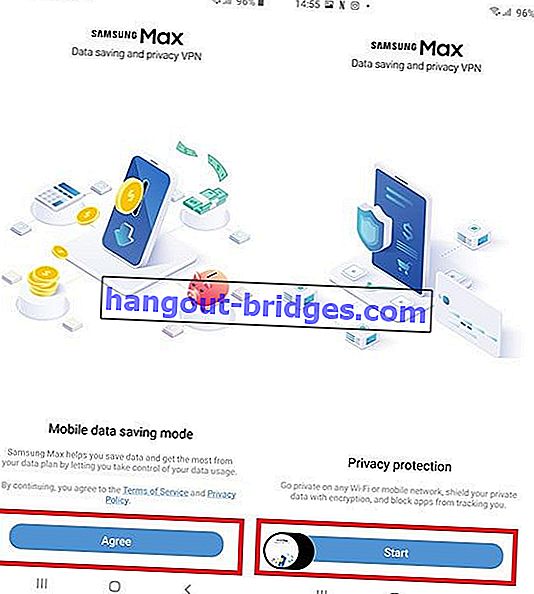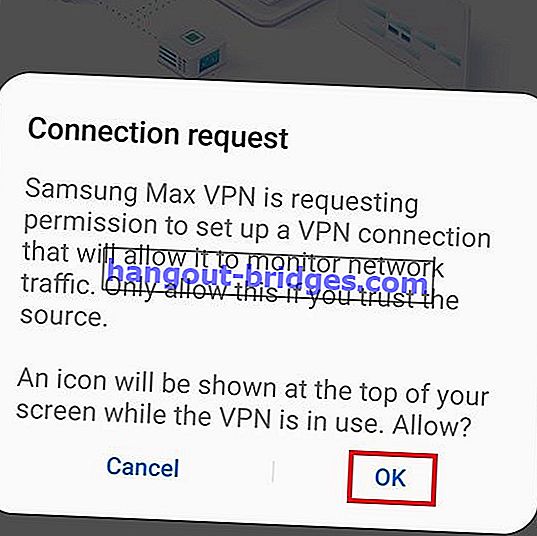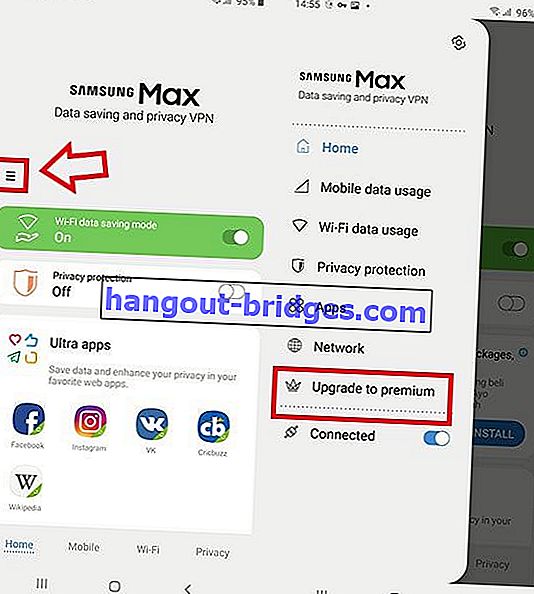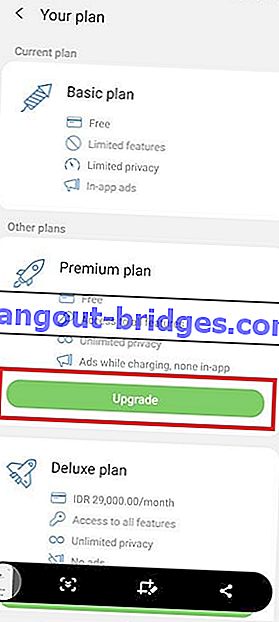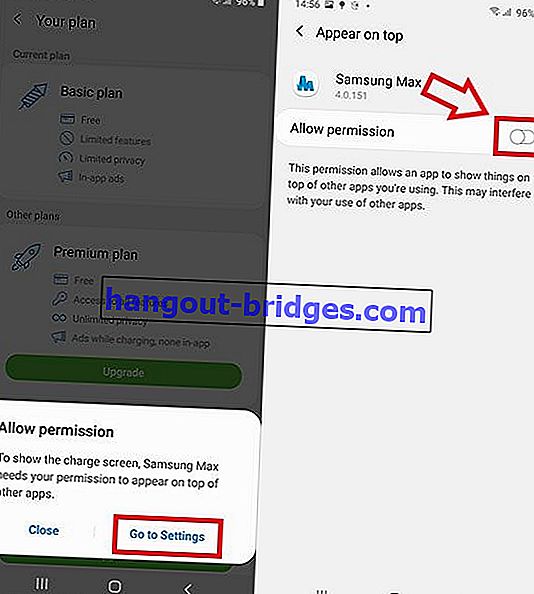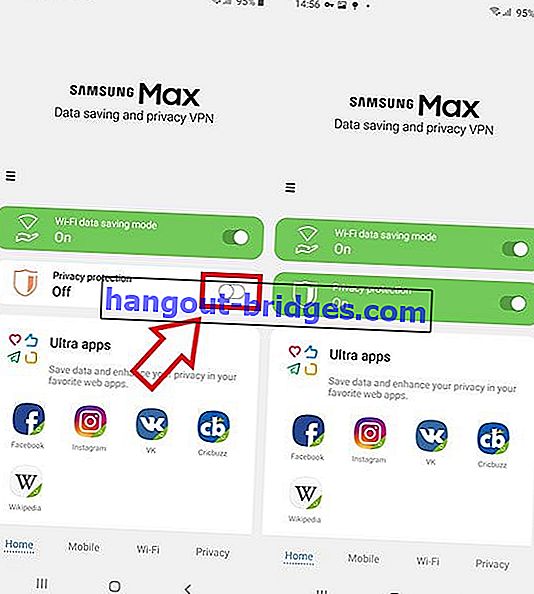最も完全なVPN 2020を使用する6つの方法(Android、iPhone、PC)
政府によってブロックされているサイト、またはインドネシアで開くことができないサイトにアクセスしますか?これは、最新のVPN 2020を使用する最も完全な方法です。(Android、iPhone、PC)。
政府によってブロックされたサイトにアクセスする必要がありますか?それとも、他のニーズのために、ギャング?
まあ、VPNは解決策になり得ます!VPN機能の1つは、インターネット上のネガティブコンテンツにアクセスしないために、政府またはプロバイダーによってブロックされているRedditまたはNetflixフォーラムを開くことです。
今回は、Jakaがさまざまなプラットフォームで完全なVPNを使用する方法を共有します。見てみな!
- ルートなしでAndroidでVPNを使用する方法
- iPhoneでVPNを使用する方法
- Windows PCまたはラップトップでVPNを使用する方法
VPNとは何ですか?
VPN別名仮想プライベートネットワークは、インターネット上のさまざまなネットワークを安全かつ匿名で接続するネットワークです。
VPNを介して、要求されたトラフィックIDが保護されるため、より安全になり、ブロッキング、ギャングを回避できます。
:以前は、Jakaは、VPNを使用すると、ここで読むことができ、その用途、一緒に何であるかフルで検討しているVPNとその有用性とは何ですか。
さまざまなプラットフォームで完全なVPNを使用する方法
あなたは興味がありますが、VPNの使い方がわかりませんか?ブロックされたソーシャルメディアにアクセスすることは可能ですよね?
リラックスしてください。Jakaは、Android、iPhone、またはラップトップやPCを問わず、すべてのデバイスでVPNを使用する方法について、以下の完全なガイドを用意しています。
1. rootなしでAndroidでVPNを使用する方法
まず、ブロックされたサイトにアクセスするために、今日最高のVPNアプリケーションの1つ、つまりVPN Privateを備えたAndroidでVPNを使用できます。
このチュートリアルでは、Jakaが、今日利用できる最も人気のあるVPNアプリケーションの1つであるVPN Private Androidの使用方法を説明します。
ステップ1-プライベートVPNをダウンロードしてインストールする
- AndroidフォンにプライベートVPNがない場合は、以下のリンクからダウンロードして、デバイスに直接インストールできます。
- プライベートVPNの使用に加えて、この記事のように他のアプリケーションを使用することもできます:Androidフォン向けの推奨される最高のVPNアプリケーション(アップデート2020)。
 ネットワーキングアプリをダウンロード
ネットワーキングアプリをダウンロードステップ2-VPNネットワークの接続を開始する
- すでにインストールされているプライベートVPNアプリケーションを開くと、どの国のネットワークに接続するかを尋ねられます。
- 英国などの1つを選択して、[ 接続]をタップします。

手順3-VPNを完了して接続する
- インターネットネットワークがVPNに接続されるまでしばらく待ちます。通常、上部に表示される通知が表示されます。
- あなたは今、制限なくインターネットをサーフィンすることができます。切断する場合は、プライベートVPNを開いて[ 切断 ]ボタンをタップします。

2. VPNをiPhoneで使用する方法
AndroidフォンでVPNを使用する方法とほとんど同じですが、iPhoneでVPNを使用する方法も非常に簡単です。
さあ、下のTurbo VPNアプリケーションを使用して完全なレビューを見てください、一団!
ステップ1-Turbo VPNをダウンロードしてインストールする
- App Storeから入手できるTurbo VPNアプリケーションがすでにあることを確認してください。以下のリンクからダウンロードすることもできます。
App StoreからTurbo VPNをダウンロード
手順2-VPNネットワークを開いて接続する
- 既にインストールされているTurbo VPNアプリケーションを開きます。通常、iPhoneの場合、VPNに接続するにはTouch IDアクセスが必要です。[許可]をタップして、Touch IDを入力します。
- 次に、Turbo VPNは、接続する国の最適な接続を自動的に検索します。

手順3-VPNを完了して接続する
- VPNに接続するまでしばらく待ちます。その場合、VPNを示すロゴが左側の通知バーに表示されます。
- これで、下の画像のNetflixのように、政府によってブロックされたサイトにアクセスできます。

3. Windows PCまたはラップトップでVPNを使用する方法
モバイルデバイスに加えて、インドネシアで広く使用されているWindows PCまたはラップトップでVPNを使用することもできます。
以下の手順では、JakaがTunnel Bear VPNの使用例を示しています。
ステップ1-Tunnel Bearをダウンロードしてインストールする
- Tunnel Bearは、おそらく、主要なクロスプラットフォームVPNソフトウェアの1つです。
- ダウンロードするには、公式ウェブサイトに直接アクセスするか、Jakaが以下のリンクで用意しています。
Tunnel Bear Windows VPNはこちらからダウンロードしてください
手順2-VPNネットワークを接続する
- 次に、インストールして、プロセスが完了するのを待ちます。Tunnel Bearソフトウェアを開き、初めて登録します。
- VPNネットワークをアクティブにするには、ウィンドウの左上にあるトグルをスライドさせます。
- Tunnel Bearは、インターネットを他の国、たとえばインドネシアに最も近いシンガポールに自動的に接続します。

ステップ3-ブロックされたサイトを開く
- これで、インドネシアのさまざまな制限付きサイトにアクセスできます。たとえば、実際にはジャカがこの方法を使用してアクセスできるRedditなどです。

ボーナス:Android HPおよびWindows PCでアプリケーションなしでVPNを使用する方法
VPNにアクセスするために別のアプリケーションをインストールする必要がある場合は、かなり面倒です。
しかし、実際には、まったくアプリケーションなしでVPNを使用できます。奇妙な?あなたが本当に練習できるジャカからのヒントとコツはここにあります!
1. Operaブラウザ経由でアプリケーションなしでVPNを使用する方法
PCユーザーまたはWindowsラップトップの場合、Google Chromeを使用する以外に、PCブラウザーソフトウェアとしてOpera Browserがあります。
Opera自体にはVPN機能が統合されているため、サードパーティのソフトウェアをインストールする必要はありません。方法?レビューをご覧ください。
ステップ1-Operaブラウザをインストールする
- Opera Browser for Windowsをお持ちでない場合は、以下のリンクからダウンロードできます。
 Opera Software Appsブラウザーをダウンロード
Opera Software Appsブラウザーをダウンロードステップ2-詳細設定メニューを選択します
- Operaブラウザを開き、ウィンドウの左上隅にあるOperaアイコンをクリックし、[設定]を選択して詳細設定を入力します。
- 設定メニューに入った後、詳細オプションに切り替えることができます。

手順3-VPNオプションをアクティブにする
- 右側の画面で、[ 詳細 ]ドロップダウンメニューが表示されるまで下にスクロールし、クリックして他の設定を表示します。
- VPNオプションを探し、すぐにスクロールしてVPNネットワークのアクティブ化を開始できます。

手順4-VPNオプションを有効にする
- VPNオプションがアクティブな場合、URLを入力するためのアドレスバーの左側に、以下の例の画像のようにVPNロゴがあります。
- これで、政府、ギャングによってブロックまたは制限されているサイトにアクセスできます。

2. XiaomiでVPNを使用する方法
Androidオペレーティングシステムは実際には組み込みのVPN機能をすでに提供していますが、残念ながら、この機能を使用する人はあまりいません。
ご存じない方のために、ここではJakaが、XiaomiのMIUI 10オペレーティングシステムを例として使用して、デフォルトのAndroid VPNを使用する方法について説明します。
ステップ1-VPNBookサイトを開く
- 初めて、ブラウザを開いてVPNBookサイト(//www.vpnbook.com/)にアクセスします。
- メインページで、下にスクロールしてPPTPタップギャングを見つけます。

手順2-VPN設定をコピーする
- 次に、使用するVPNサーバーの1つをコピーするだけで、使用したユーザー名とパスワードを忘れないでください。

手順3-VPN設定を入力する
- たとえば、MIUI 10を搭載したXiaomi携帯電話では、[設定]メニュー> [無線とネットワーク ] > [その他]> [VPN]に移動するだけです。ただし、開く前にPINまたはパスワードをアクティブにする必要があります。
- ここで、下部にある[ VPNの追加 ]オプションをタップし、VPNBookからコピーしたVPNサーバーのアドレスを入力します。
- VPNBookのサイトにあるVPN名の列と、ユーザー名とパスワードも必ず入力してください。完了したら、画面の右上隅にあるチェックアイコンをタップするだけです。

手順4-VPNをアクティブ化する
- 最後に、toogle VPNをスワイプしてアクティブにし、行ったVPN設定を選択するだけです。
- できた!そして今、あなたのVPNはアクティブになり、制限を心配することなく、インターネットを自由にサーフィンできます。

Note:
Original text
Contribute a better translation
3. Cara Menggunakan VPN di Samsung
Bagi pengguna Samsung, brand yang satu ini sudah menyediakan cara menggunakan VPN sendiri tapi kamu harus mendownload satu aplikasi tambahan, geng.
Langkah 1 - Download dan Install Aplikasi Samsung Max.
- Download dan install aplikasi Samsung Max melalui link yang Jaka sudah sediakan di bawah.
 Apps Networking Samsung DOWNLOAD
Apps Networking Samsung DOWNLOADLangkah 2 - Buka aplikasi Samsung Max
Di layar awal, kamu akan diminta untuk mengaktifkan mode data saving untuk mengurangi penggunaan data. Tap tombol Agree untuk melanjutkan.
Selanjutnya, kamu akan diminta untuk mengaktifkan mode VPN untuk melindungi privasi data kamu. Tap tombol Start untuk melanjutkan.
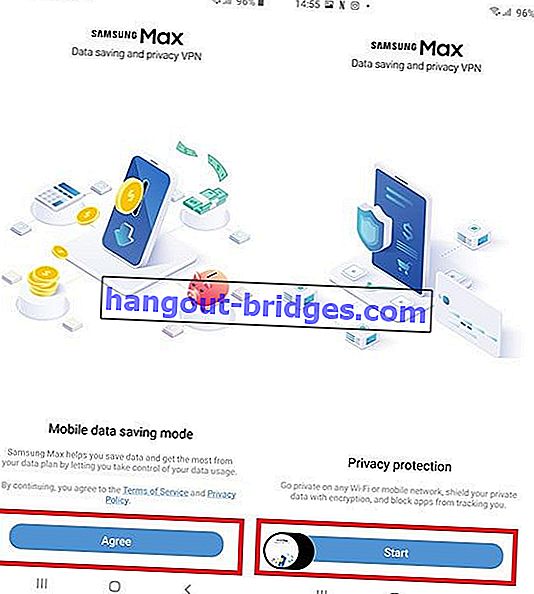
- Terakhir, kamu akan diminta memberikan permission tambahan untuk aplikasi ini. Tap tombol OK untuk melanjutkan.
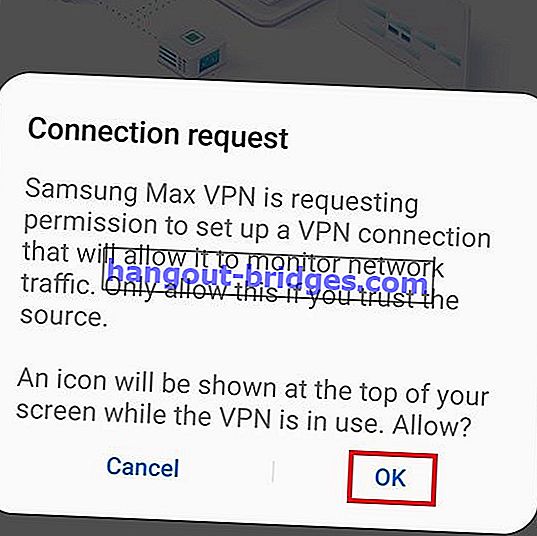
Langkah 3 - Upgrade ke Layanan Premium
Untuk menggunakan semua fitur Samsung Max secara, kamu harus upgrade ke layanan premium tapi jangan khawatir karena layanan ini gratis, geng!
Di layar utama, tap ikon Hamburger Menu di bagian kiri tengah dan tap Upgrade to premium.
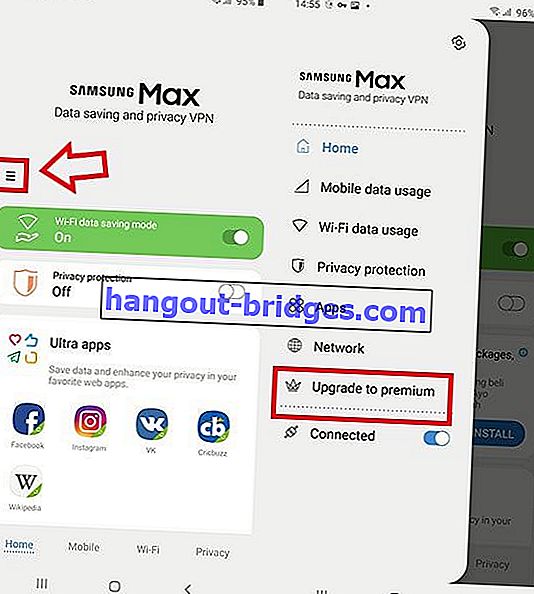
- Di kolom Premium Plan, tap tombol Upgrade berwarna hijau.
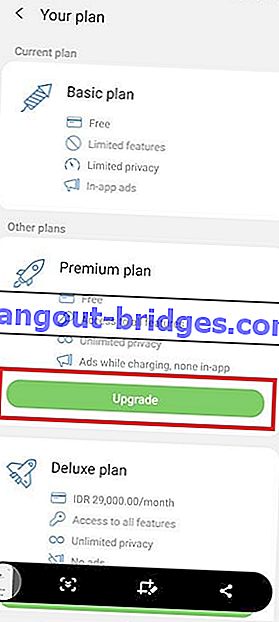
- Aplikasi Samsung Max akan meminta permission tambahan. Tap tombol Go to settings dan tap tombol Allow Permission.
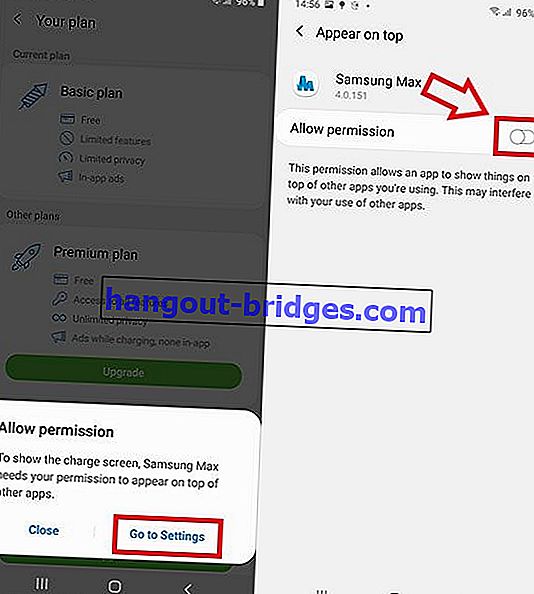
Langkah 4 - Aktifkan VPN
- Setelah selesai upgrade ke layanan premium, kamu akan dikembalikan ke layar utama. Tap tombol Privacy Protection untuk mengaktifkan VPN.
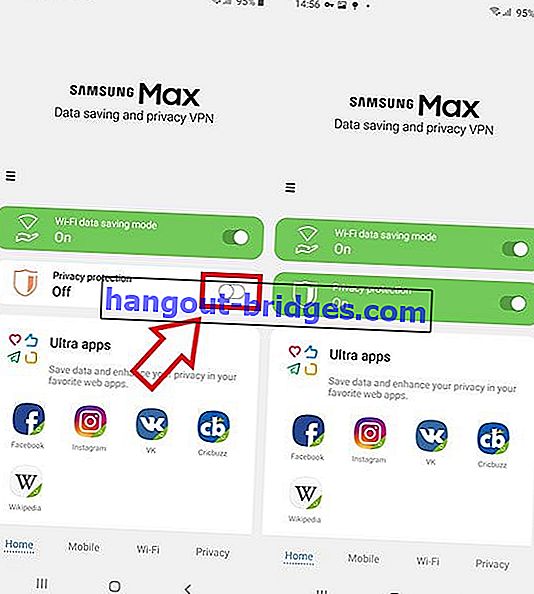
- Kedepannya, tombol tersebut bisa langsung digunakan sebagai cara mengaktifkan VPN di Samsung secara langsung, geng!
Video: Cara Buka Situs yang Diblokir Tanpa Aplikasi Tambahan (100% Works )
Itulah dia tips dan trik dari Jaka seputar bagaimana cara menggunakan VPN di berbagai platform , seperti Android, iPhone, dan PC Windows.
Oh ya, Jaka sih menyarankan saja agar kamu menggunakan VPN untuk hal-hal positif dan jangan dipakai saat mengakses layanan perbankan online ya.
Jika kamu ada pendapat lain, jangan ragu buat berbagi pada kolom komentar di bawah ya!
Baca juga artikel seputar VPN atau artikel menarik lainnya dari Naufaludin Ismail.
 Apps Networking Samsung DOWNLOAD
Apps Networking Samsung DOWNLOAD